1、打开word2010文档,将文档表格中需要设置的行数全部选取,选取完成后,右键点击鼠标,在下拉列表中找到表格属性 2、进入表格属性设置界面,在导航栏中找到单元格设置 3、在单元

1、打开word2010文档,将文档表格中需要设置的行数全部选取,选取完成后,右键点击鼠标,在下拉列表中找到表格属性

2、进入表格属性设置界面,在导航栏中找到单元格设置
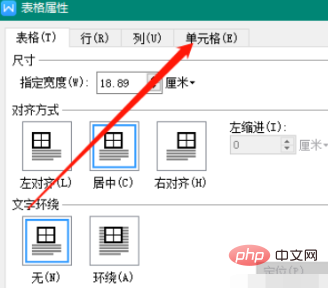
3、在单元格下面具体设置中找到大小设置,点击指定宽度,设置适当的数值即可
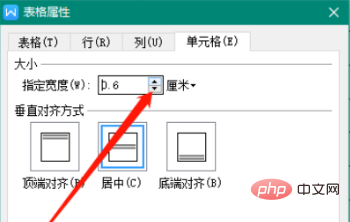
4、如果还想进一步进行设置,可以在设置框的右下角点击选项
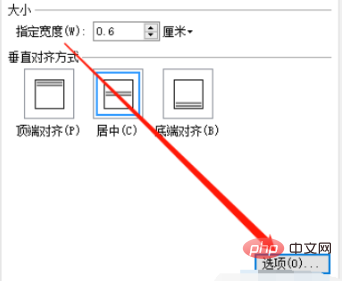
5、对单元格选项中的单元格边距,上下左右间距进行设置
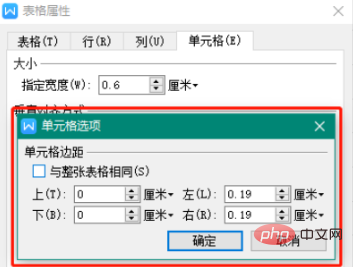
相关文章教程推荐:word教程
以上就是word中如何设置表格一样大小的详细内容,更多请关注自由互联其它相关文章!
